Windows 11은 새로운 마우스 오버 시 Copilot 설정을 추가하고 데스크톱 표시 버튼을 롤백합니다(빌드 22635.3566).
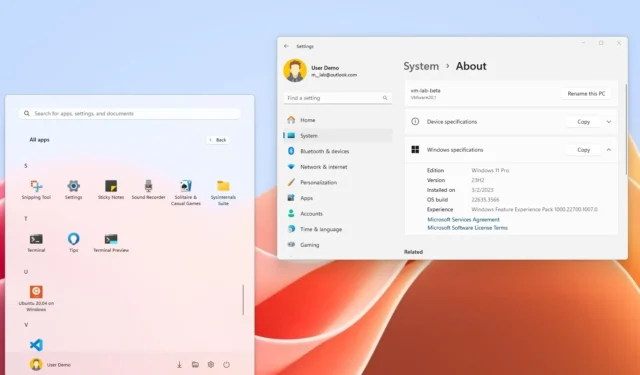
- Windows 11 빌드 22635.3566(KB5037002)에는 마우스 오버 시 Copilot 버튼을 관리하는 옵션이 도입되었습니다.
- 바탕 화면 표시 버튼의 동작을 롤백하여 작업 표시줄에서 기본적으로 다시 활성화됩니다.
- 이제 파일 탐색기 주소 표시줄 이동 경로에 파일을 끌어서 놓을 수 있습니다.
- 그리고 모든 앱 메뉴에는 시각적인 변화가 있었습니다.
2024년 4월 26일, Microsoft는 Windows 참가자 프로그램을 통해 베타 채널에서 Windows 11용 빌드 22635.3566(KB5037002)을 출시하기 시작했습니다. 이번 릴리스에서 회사는 주로 운영 체제의 다양한 측면을 수정하는 데 중점을 두었지만 언급되지 않은 몇 가지 개선 사항도 있습니다.
파일 탐색기 및 작업 표시줄 변경 사항
공식 변경 사항 인 KB5037002 업데이트 에 따르면 이제 파일 탐색기 주소 표시줄의 이동 경로 사이에 마우스를 사용하여 파일을 끌어서 놓을 수 있습니다. 이는 Windows 11 파일 관리자의 새로운 기능이지만 이전 버전에서 사용할 수 있었던 기능이었지만 지금은 다시 돌아왔습니다. 또한 회사는 빌드 22635.3420을 출시하면서 처음 도입했습니다.
이번 비행에서 개발팀은 작업 표시줄의 맨 오른쪽에 “데스크톱 표시” 버튼을 다시 가져왔습니다. 이전에는 회사가 동일한 공간에 Copilot 버튼을 추가한 결과 기본적으로 비활성화되었습니다.
Microsoft가 언급하지 않은 변경 사항
회사는 공식 노트에서 이를 언급하지 않았지만 빌드 22635.3566에는 Copilot 및 시작 메뉴에 대한 몇 가지 변경 사항도 포함되어 있습니다.
예를 들어, 새로운 “Windows의 Copilot” 설정 페이지에서는 챗봇 AI가 더 넓은 디스플레이(27인치 이상 대형 화면)에서 자동으로 열릴지 여부를 제어할 수 있을 뿐만 아니라 이제 Copilot이 기본적으로 열리는 것으로 보입니다. 마우스를 올리면 ( @PhantomOfEarth를 통해 ) 그러나 마우스를 올리면 대시보드를 여는 위젯 아이콘과 유사하게 이 동작을 끌 수 있는 새로운 옵션이 있습니다.
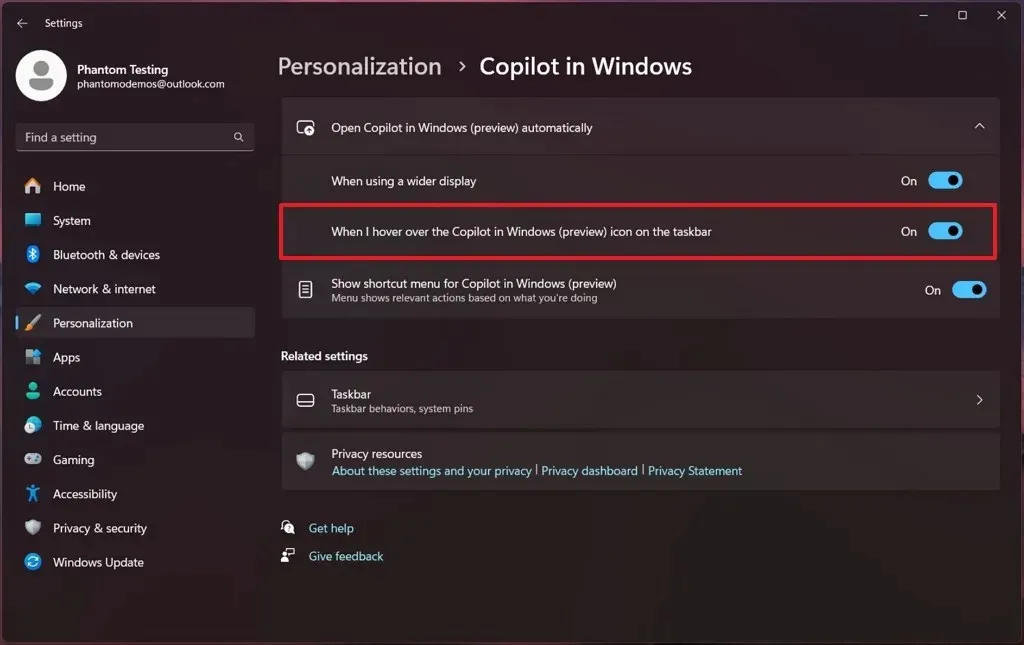
이 페이지에는 텍스트나 이미지를 클립보드에 복사할 때 Copilot 바로 가기 메뉴를 비활성화하는 옵션도 포함되어 있습니다.
또한 모든 앱 메뉴에는 이제 약간의 시각적 변경 사항이 있습니다. 예를 들어 새 보기에서는 여전히 앱을 그리드 보기로 표시하지만 더 이상 각 그룹 사이에 구분 기호가 없으며 메뉴에 다시 폴더가 표시됩니다. (현재 폴더를 클릭하면 시작 메뉴가 충돌합니다.)
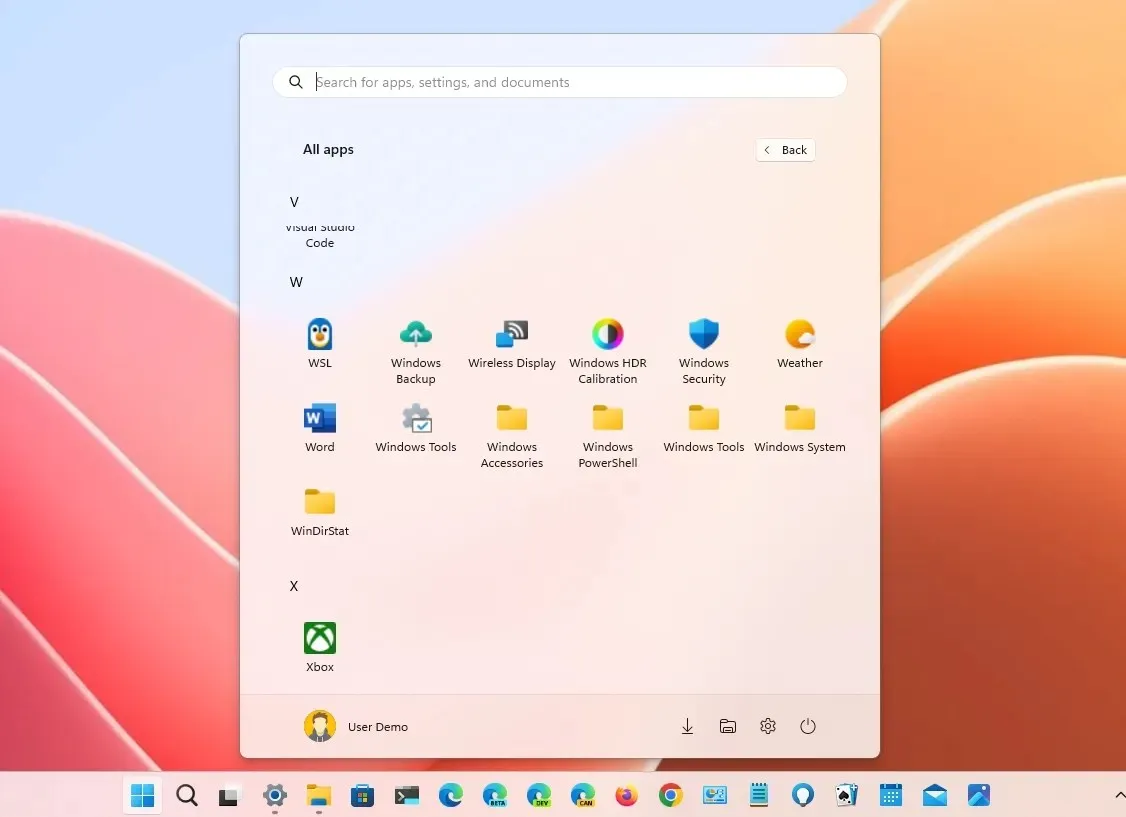
수정 및 개선
이 릴리스에는 파일 탐색기 및 작업 표시줄의 개선 사항과 회사에서 언급하지 않은 변경 사항 외에도 다양한 수정 사항이 포함되어 있습니다.
예를 들어, 이번 시스템 업데이트는 작업 표시줄에 있는 위젯 아이콘의 명확성을 향상하여 이전의 픽셀화 문제를 해결합니다. 보다 동적인 사용자 인터페이스를 위해 더 큰 애니메이션 아이콘 세트를 출시하고 잠금 화면의 위젯은 이제 더욱 안정적이고 향상된 품질을 제공합니다.
또한 Microsoft는 ARM64 “.msi” 파일에 대한 지원을 추가하여 GPO(그룹 정책 개체)를 통한 설치를 가능하게 하고 BYOVD 공격 위험이 있는 새로운 드라이버를 포함하도록 Windows 커널 취약 드라이버 차단 목록을 업데이트했습니다.
또한 시스템에 영향을 미치는 여러 메모리 누수 및 관리 문제에 대한 수정 사항은 물론 다양한 문제에 대한 더 많은 해결 방법도 찾을 수 있습니다.
이 미리보기 빌드 설치
Windows 11 빌드 22635.3566(KB5037002)을 다운로드하고 설치하려면 “업데이트 및 보안” 섹션의 “Windows 참가자 프로그램” 설정을 통해 베타 채널 에 장치를 등록하세요. 프로그램에 컴퓨터를 등록한 후에는 “사용 가능한 최신 업데이트 받기” 옵션을 켜고 “업데이트 확인” 버튼 을 클릭하여 “Windows 업데이트” 설정에서 빌드를 다운로드할 수 있습니다 .


답글 남기기